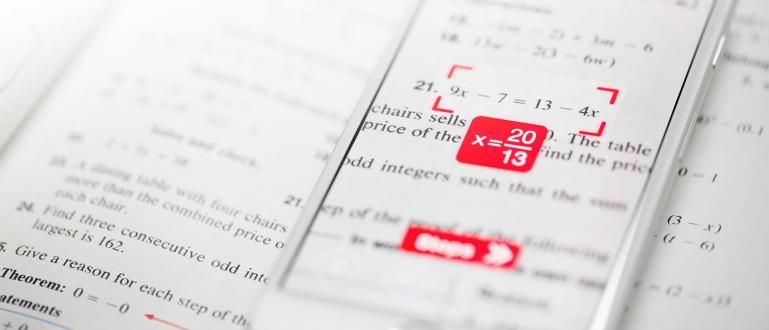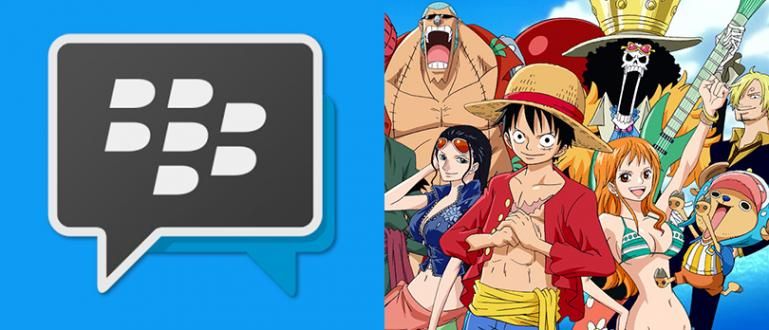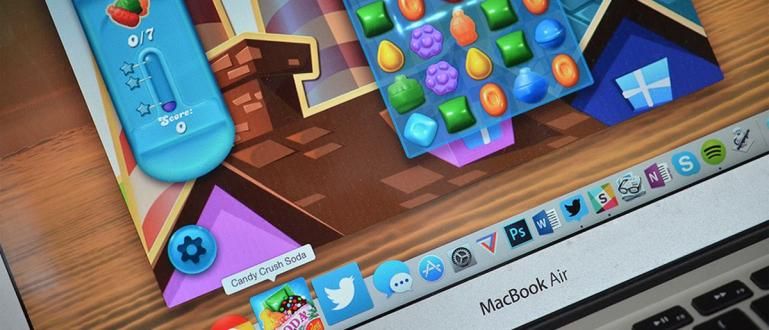Com veure les especificacions de l'ordinador portàtil és molt fàcil i no triga gaire! No creure? A continuació s'explica com veure les especificacions de portàtils i ordinadors més fàcils!
Com veure les especificacions de l'ordinador portàtil o PC que teniu és molt fàcil i no triga gaire a jugar amb el sistema.
Aquesta guia és especialment per a aquells de vosaltres que teniu intenció de comprar un ordinador portàtil usat. O potser encara teniu dubtes, quines són les especificacions del vostre portàtil ara? igual que l'anunciat?
Seria ridícul si ja paguessis el preu millors portàtils Core i7, però el que obtens té un processador molt inferior. Per evitar casos com aquest, és important que ho sàpigues com veure les especificacions de l'ordinador portàtil. Vinga, fes una ullada!
Com veure les especificacions de l'ordinador portàtil al tauler de control

Sistema operatiu Windows des de Microsoft En realitat, ha proporcionat una manera de veure les especificacions de l'ordinador portàtil directament des del sistema a través del tauler de control, grup.
Hi ha diverses maneres de comprovar les especificacions de l'ordinador i el portàtil que podeu utilitzar a Windows i aquí, ApkVenue us explicarà la manera més universal.
Nota
En aquest exemple, ApkVenue utilitza Sistema operatiu Windows 10 i els sistemes operatius més antics probablement tindran un llenguatge lleugerament diferent.
- Feu clic amb el botó dret a la icona Menú d'inici, seleccioneu una opció Explorador de fitxers. O feu clic directament a la icona de la barra de tasques.

- Feu clic dret al menú Aquest ordinadori, a continuació, seleccioneu el menú Propietats.

- Consulteu les especificacions del portàtil a la finestra que apareix.

Malauradament, aquest mètode per comprovar les especificacions de l'ordinador portàtil i l'ordinador només pot veure el processador, la memòria RAM i la versió del sistema operatiu de l'ordinador.
Ah, sí, també podeu veure les especificacions de l'ordinador portàtil anteriors en diverses versions de Windows. Ja sigui Windows 7, 8 o 10.
Per tant, per a aquells que vulguin saber com Com comprovar el processador del portàtil Windows 7 vostre, podeu provar els passos anteriors.
Com veure les especificacions de l'ordinador portàtil a la configuració de Windows 10
Especialment per als usuaris de Windows 10, també podeu veure les especificacions del vostre ordinador o portàtil mitjançant el programa Configuració, saps!
De fet, també podeu veure fragments de portàtils que saben que els necessiten amb la finalitat d'instal·lar aplicacions per fer-los més compatibles. Curiositat com? Vinga, mira els passos a continuació!
Tipus paraules clauConfiguració al camp de cerca de Windows 10.
Feu clic al menú Sistema.
Seleccioneu el menú Sobre.

Com comprovar les especificacions del portàtil mitjançant DxDiag
Una manera més d'esbrinar les especificacions d'un portàtil Windows 10 és fer-ho einesDxDiag, que forma part de la interfície de programació Directe X.
A diferència del mètode anterior, DxDiag s'ha convertit en un ritual per als jugadors perquè es pot utilitzar com a forma de comprovar el millor portàtil VGA per a jocs.
Aquest mètode es pot utilitzar per a totes les versions de Windows, de manera que aquells de vosaltres que busqueu una manera de veure les especificacions de l'ordinador Windows 7 no et preocupis.
Premeu la combinació de tecles Windows + R simultàniament per entrar al programa Correr.
Escriviu paraules clau dxdiag a la columna proporcionada i, a continuació, feu clic D'acord.

- Vegeu la informació completa de les especificacions del portàtil a la finestra que apareix.

- Feu clic a la pestanya Mostra per veure com veure l'ordinador portàtil VGA.

Com comprovar les especificacions de l'ordinador portàtil mitjançant HWiNFO
Per a aquells que necessiten una manera més completa de comprovar les especificacions de l'ordinador i el portàtil, podeu utilitzar l'aplicació de comprovació d'especificacions de l'ordinador HWiNFO.
Aquesta aplicació no només es pot utilitzar per comprovar les especificacions de l'ordinador portàtil, sinó que també es pot utilitzar supervisar l'estat del seu ordinador portàtil temps real, colla!
Per a aquells els ordinadors portàtils dels quals s'utilitzen sovint per a necessitats greus, aquesta aplicació és important perquè pot detectar problemes amb el vostre ordinador portàtil abans que mori completament.
- Baixeu i instal·leu l'aplicació HWiNFO.
 Aplicacions Utilitats HWInfo DESCÀRREGA
Aplicacions Utilitats HWInfo DESCÀRREGA - Feu clic al botó Correr al quadre de la finestra que apareix.

- Comproveu les especificacions de l'ordinador portàtil desitjat; CPU, GPU, RAM, a la placa base.

- Seleccioneu el menú Sensors per controlar l'estat dels components de l'ordinador portàtil temps real.

Com comprovar les especificacions d'aquest portàtil és una mica més tècnic però la informació que conté és la més completa!
Són 4 maneres de veure les especificacions d'un ordinador portàtil Windows. Quan es tracta de gadgets, el que hi ha a dins és més important que el que apareix a l'exterior.
Per a aquells de vosaltres que les especificacions de l'ordinador portàtil ja són altes però que encara tenen problemes, potser ho podeu comprovar com arreglar un ordinador portàtil lent de Jaka, colla!
Quina manera de veure les especificacions de l'ordinador de Windows 7, 8 i 10 que creieu que és la més efectiva? Hi ha alguna informació que no estigui clara? Comparteix a la columna de comentaris sí!
Llegiu també articles sobre Portàtils o altres articles interessants de Harish Fikri